効率的なPDF翻訳:翻訳不可領域の選択と区切り線の追加
Yee
May 06, 2025
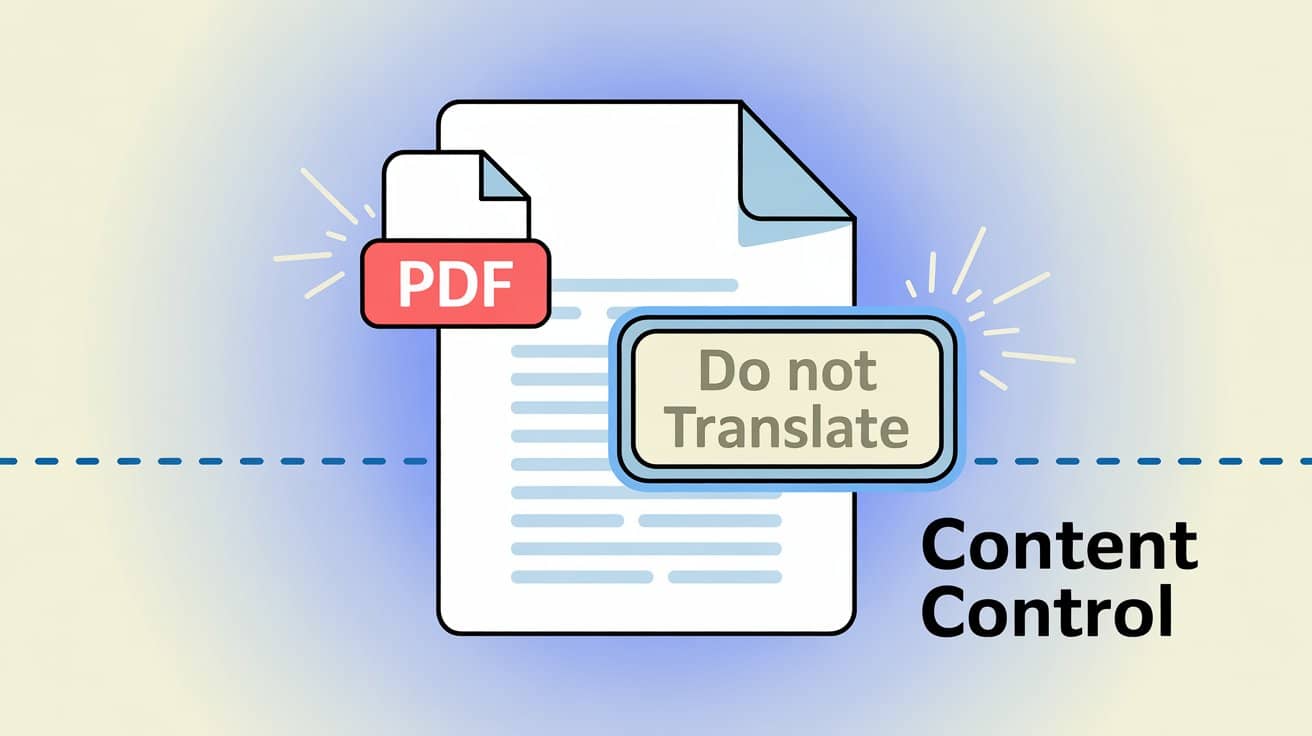
PDF翻訳で失敗が心配ですか?「囲い込み」機能で翻訳範囲を正確にコントロールする方法をご紹介します
こんな思わず苦笑いしてしまう経験はありませんか?徹夜で仕上げた自信作のPDFレポートや技術マニュアルをAI翻訳にかけたところ……会社ロゴのスローガンが意味不明な外国語に変わり、ヘッダーやフッターのブランド名も勝手に書き換えられ、さらにはコード例まで一律に翻訳されてしまい、出来上がった文書はまるで別物に。結局、後から修正する時間の方が翻訳よりも長くかかってしまった、なんてことも!
誰もがAI翻訳がもっと“賢く”なって、自分が翻訳してほしい部分だけを訳してくれたらいいのに、と思ったことがあるでしょう。今日、その願いがついに現実のものとなりました。O.Translatorは、まるで精密な外科医のように、PDFドキュメントの翻訳範囲を完全にコントロールできる、とても実用的な新機能を搭載しました。
「ロゴは触らないで!」— PDF翻訳で一番イライラするポイント
日々の仕事や学習の中で、PDFドキュメントにはそのまま静かに残しておきたい内容が必ずあります。例えば:
- ブランド要素:会社のロゴ、スローガン、ヘッダーやフッターに記載されたブランド名や著作権情報。
- 固有名詞:人名、地名、特定の製品型番や業界用語。
- コードと数式:技術文書内のコードブロック、コマンド、または複雑な数学・化学の数式。
- 連絡先情報:住所、電話番号、メールアドレスなどの重要な情報。
残念ながら、多くの翻訳ツールはしばしば“やりすぎてしまい”、こうした重要な情報まで翻訳してしまいます。その結果、非常にプロフェッショナルでない印象を与えるだけでなく、大量の手作業による修正作業が発生してしまいます。
O.Translatorの答え:「選択範囲」と「区切り線」でPDFに“手術用メス”を
この悩みを根本から解決するために、私たちはとてもシンプルで直感的な2つのツール、「選択枠」と「区切り線」を開発しました。
- 選択枠:PDFページ上で自由にドラッグして、翻訳したくないエリアを“囲い込む”ことができます。まるでドキュメントにハイライトを付けるような感覚ですが、今回は「翻訳しないエリア」を指定することで、AIが自動的にそこを避けてくれます。
- 区切り線:画像とテキストが混在する複雑なレイアウトの場合、AIが無関係なテキストブロックを一文として翻訳してしまうのが一番心配ですよね。このときは、区切り線を使ってページを複数の独立した翻訳ユニットに「切り分け」するだけで、AIが内容を「連続して」翻訳してしまうのを防ぎ、レイアウトのすっきり感を保てます。
この機能の核心的な考え方はとてもシンプルです。翻訳の最終的なコントロール権を、まるごとあなたにお返しすることです。
3ステップで使いこなせて、翻訳したい箇所をピンポイントで指定できます
ご安心ください。操作はとても簡単で、まるでお絵描きのような感覚です。私と一緒に、3ステップでマスターしましょう!
ステップ1:「翻訳禁止エリア」を囲いましょう
O.Translatorのプレビュー画面で、マウスを使ってロゴやヘッダー、コードブロックなど、翻訳したくないエリアを直接ドラッグして囲んでください。これらの選択したエリアは翻訳時に完全にスキップされ、100%元のまま保持されます。
ステップ2:区切り線で「複雑な部分を一刀両断」
画像とテキストが混在する複雑なページでも、ワンクリックしてドラッグするだけで、横または縦の区切り線を追加できます。これにより、翻訳エンジンが誤って無関係なテキストブロックを同じ段落と認識してしまうのを防ぎ、PDFの元のレイアウトを維持するうえで非常に重要です。
ステップ3:ワンクリック翻訳、あとは結果を待つだけ
上記の設定が完了したら、安心して翻訳ボタンをクリックしましょう!最終的な翻訳文書は、あなたが設定したすべての「禁止エリア」を正確に避けて、正確かつきれいに出力されることにきっと驚かれるはずです。翻訳が完了した後は、とても便利な バイリンガルPDFダウンロード機能 を使って、文ごとに比較・確認ができます。完璧主義の方には本当におすすめの機能です。
実際の操作を見てみたい方は、下記の動画でステップごとにご案内していますので、すぐに使い方がわかります。
どのようなシーンで、この機能があなたの“神ツール”になるのでしょうか?
- 技術文書の翻訳:開発マニュアルやAPIドキュメントを翻訳する際、すべてのコード例やコマンドをそのまま完璧に残し、翻訳されることがありません。複雑な数式を翻訳する必要がある 学術論文 にとっては、本当に助かります。
- 会社のレポートやパンフレット:会社のロゴやブランドマーク、著作権情報をしっかり守り、外部に対して最もプロフェッショナルな企業イメージを示すことができます。細部が成功を左右します。
- 学術論文や履歴書:著者名、所属機関、参考文献などの重要な情報を原文のまま維持し、フォーマットの誤りを防ぎます。これは、Google開発者ドキュメントスタイルガイド のような専門的な基準に従う際に、とても重要です。
- バイリンガル文書の処理:文書自体が二言語対訳の場合、翻訳が必要な言語部分だけを囲い込み、もう一方はそのままにして、より正確な操作が可能です。
結局のところ、この機能は翻訳の精度を大幅に向上させるだけでなく、手作業による編集や校正にかかる貴重な時間も大幅に節約できます。もしも AIがどのようにPDF翻訳を革新し、デザインを保持しているか についてさらに詳しく知りたい場合は、ぜひこちらのガイドをご覧ください。
私たちがこのツールを開発した原点は、コントロールをあなたの手に戻し、思い通りに、そして正確にタスクを完了できるようにすることです。この翻訳の“メス”をあなたにお渡しすることで、貴重な修正時間を節約し、よりクリエイティブなことに集中していただければと思います。
今すぐO.Translatorでこの強力な新機能をお試しください!また、YouTubeのチャンネル登録もお忘れなく。ドキュメント翻訳に関する最新情報やテクニックをお届けします。


